
БАЗА ДАННЫХ «ШКОЛА»
В папке с вашими документами в вашей папке сформировать новый файл базы данных.
1. Создание таблиц
Создать приведенные ниже таблицы в режиме конструктора. Для создания таблицы необходимо перейти на вкладку «Таблицы» и выбрать пункт «Создание таблицы в режиме конструктора»:

В открывшемся окне необходимо указать все необходимые поля будущей таблицы. Имена полей можно задавать русскими буквами с использованием пробелов. Кроме имени поля необходимо так же указать его тип и размер. Тип поля указывается в столбце «Тип данных» из выпадающего списка. Размер поля устанавливается в нижней части окна на вкладке «Общие» так же из выпадающего списка:

Последний этап создания таблицы – назначение ключевого поля (не обязательно). Назначается такое поле с помощью специальной команды «Ключевое поле» на панели инструментов СУБД Access. Для его создания необходимо выделить нужное поле и щелкнуть по кнопке:
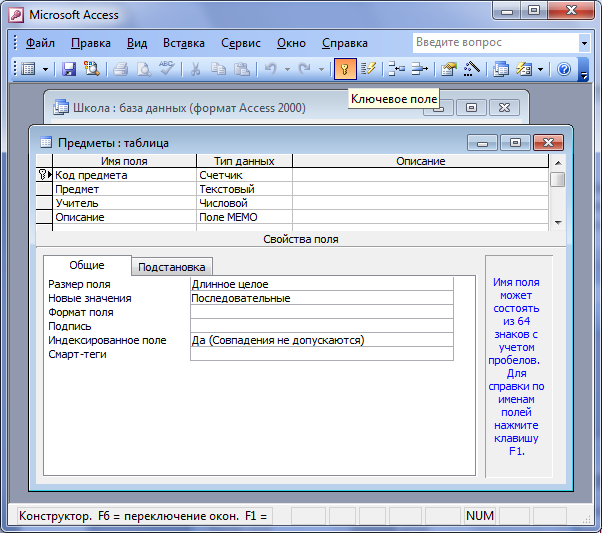
Слева у имени поля появится изображение маленького ключа. Ключевое поле будет задано.
Сформируйте пять таблиц с указанными ниже параметрами:
Классы (ключевое поле «Код класса»):
|
Название поля |
Тип данных |
Размер поля |
|
Код класса |
Счетчик |
Длинное целое |
|
Класс |
Текстовой |
10 |
|
Примечание |
Поле МЕМО |
- |
Ученики (ключевое поле «Код ученика»):
|
Название поля |
Тип данных |
Размер поля |
|
Код ученика |
Счетчик |
Длинное целое |
|
Фамилия |
Текстовой |
30 |
|
Инициалы |
Текстовой |
60 |
|
Класс |
Числовой |
Длинное целое |
|
Примечание |
Поле МЕМО |
- |
Оценки (ключевое поле не назначается!):
|
Название поля |
Тип данных |
Размер поля |
|
Ученик |
Числовой |
Длинное целое |
|
Оценка |
Числовой |
Байт |
|
Предмет |
Числовой |
Длинное целое |
Учителя (ключевое поле «Код учителя»):
|
Название поля |
Тип данных |
Размер поля |
|
Код учителя |
Счетчик |
Длинное целое |
|
Фамилия |
Текстовой |
30 |
|
Инициалы |
Текстовой |
60 |
|
Адрес |
Поле МЕМО |
- |
Предметы (ключевое поле «Код предмета»):
|
Название поля |
Тип данных |
Размер поля |
|
Код предмета |
Счетчик |
Длинное целое |
|
Предмет |
Текстовой |
30 |
|
Учитель |
Числовой |
Длинное целое |
|
Описание |
Поле МЕМО |
- |
Полученные таблицы необходимо объединить схемой данных. Для этого необходимо щелкнуть на кнопке «Схема данных» на панели инструментов СУБД Access.

В открывшемся окне нужно создать указанную схему связей. Если таблиц нет, то добавить их в окно схемы данных можно с помощью команды меню «Добавить таблицу» из раздела меню «Связи». Для создания связи между двумя полями мышью переносим одно из соединяемых полей на другое. В открывшемся окне «Изменение связей» необходимо включить опцию «Обеспечение целостности данных», «каскадное обновление связанных полей» и «каскадное удаление связанных записей». Тип связи определится автоматически:

Полученные таблицы необходимо объединить схемой данных, приведенной на рисунке с обеспечением целостности данных.
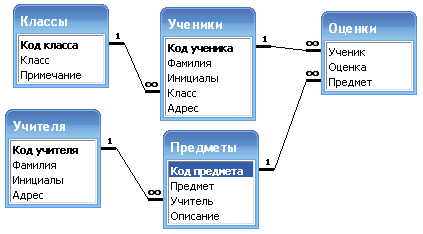
Связи:
таблица «Классы», поле «Код класса» - таблица «Ученики», поле «Класс»;
таблица «Ученики», поле «Код ученика» - таблица «Оценки», поле «Ученик»;
таблица «Учителя», поле «Код учителя» - таблица «Предметы», поле «Учитель»;
таблица «Предметы», поле «Код предмета» - таблица «Оценки», поле «Предмет».
